Hai Sobat! Kembali bersama saya, Ahmad Rifai. Kali ini saya akan membahas mengenai Wireless Security and Encryption. Dalam materi ini, ada 2 jenis Security and Encryption, yaitu WEP Encryption dan WPA Encryption. Semoga bermanfaat ya sobat.
Berikut contoh design Topologi-nya :
Alat-alat yang diperlukan adalah :
- Router RB951
- Adapter Router RB951
- Kabel LAN
Jika alat-alat yang dibutuhkan sudah lengkap, mari kita mulai :
(Jika kalian menjadi AP SIDE)
8. Selanjutnya kalian ke IP > Addresses.
3. Kalian klik "General", Kalian membuat nama security profile kalian, untuk mode-nya, Kalian bisa memilih "static keys optional" atau " static keys required". Disini saya memilih "static keys optional".
1. Kalian jalankan (buka) aplikasi winboxnya.
2. Kalian cek terlebih dahulu nomor yang terdapat pada routerboard kalian, jika sama, jika sama kalian bisa klik pada bagian "IP Address" atau "MAC Address". Lalu kalian klik "Connect".
3. Pertama, Kalian ke Wireless > Interfaces.
4. Selanjutnya, Kalian ke "Security Profiles", Lalu kalian klik tanda "+".
5. Kalian klik "General", Kalian membuat nama security profile kalian, untuk mode-nya, Kalian bisa memilih "static keys optional" atau " static keys required". Disini saya memilih "static keys optional".
Jika sudah, Kalian klik "Apply" lalu "OK".
6. Kemudian kalian ke "Static Keys". Kalian isi Key 0 menjadi "40bit wep" serta kalian membuat password-nya. Lalu kalian klik "Apply" lalu "OK".
7. Jika kalian sudah membuat security profiles, security profile yang telah kalian buat akan ditampilkan pada bagian Wireless > Security Profiles.
9. Kalian membuat 2 IP Address , yaitu di "wlan1" dan "ether1".
10. Jika kalian sudah membuat IP Address, akan menampilkan tampilan berikut.
11. Selanjutnya kalian ke Wireless > Interfaces. Kalian ubah Security Profiles-nya menjadi security profile yang telah kalian buat. Jika sudah kalian klik "Apply" lalu "OK".
12. Kemudian kalian cek, apakah interfaces kalian sudah Register atau belum, Jika sudah, Akan ada tulisan "R".
13. Terakhir, coba kalian tes ping, Dengan cara ke New terminal.
14. Coba kalian ping ke IP Address yang dibuat Client, Jika berhasil akan menampilkan tampilan seperti berikut.
Konfigurasi WPA Encryption
15. Caranya sama seperti diatas, kalian ke Wireless > Security Profiles, Lalu klik tanda "+".
16. Kalian klik "General", Kalian membuat nama security profile kalian. Untuk mode-nya, kalian ubah ke "dynamic keys". Selanjutnya kalian ceklis pada "WPA PSK" dan "WPA2 PSK". Lalu kalian membuat password pada WPA serta WPA2 kalian. Jika sudah klik "Apply" lalu "OK".
17. coba kalian tes ping, Dengan cara ke New terminal.
18. Coba kalian ping ke IP Address yang dibuat Client, Jika berhasil akan menampilkan tampilan seperti berikut.
(Jika kalian menjadi Client atau Station)
1. Pertama, Kalian ke Wireless > Interfaces.
2. Selanjutnya, Kalian ke "Security Profiles", Lalu kalian klik tanda "+".
3. Kalian klik "General", Kalian membuat nama security profile kalian, untuk mode-nya, Kalian bisa memilih "static keys optional" atau " static keys required". Disini saya memilih "static keys optional".
Jika sudah, Kalian klik "Apply" lalu "OK".
4. Kemudian kalian ke "Static Keys". Kalian isi Key 0 menjadi "40bit wep" serta kalian membuat password-nya. Lalu kalian klik "Apply" lalu "OK".
5. Jika kalian sudah membuat security profiles, security profile yang telah kalian buat akan ditampilkan pada bagian Wireless > Security Profiles.
6. Selanjutnya kalian ke IP > Addresses.
7. Kalian membuat IP Address di "wlan 1".
8. Pastikan kembali bahwa kalian membuat IP Address di "wlan1"
8. Jika kalian sudah membuat IP Address, akan menampilkan tampilan berikut.
9. Selanjutnya kalian ke Wireless > Interfaces. Kalian ubah Security Profiles-nya menjadi security profile yang telah kalian buat. Jika sudah kalian klik "Apply" lalu "OK".
10. Kemudian kalian cek, apakah interfaces kalian sudah Register atau belum, Jika sudah, Akan ada tulisan "R".
11. Terakhir, coba kalian tes ping, Dengan cara ke New terminal.
12. Coba kalian ping ke IP Address yang dibuat Client, Jika berhasil akan menampilkan tampilan seperti berikut.
Konfigurasi WPA Encryption
13. Caranya sama seperti diatas, kalian ke Wireless > Security Profiles, Lalu klik tanda "+".
14. Kalian klik "General", Kalian membuat nama security profile kalian. Untuk mode-nya, kalian ubah ke "dynamic keys". Selanjutnya kalian ceklis pada "WPA PSK" dan "WPA2 PSK". Lalu kalian membuat password pada WPA serta WPA2 kalian. Jika sudah klik "Apply" lalu "OK".
15. coba kalian tes ping, Dengan cara ke New terminal.
16. Coba kalian ping ke IP Address yang dibuat Client, Jika berhasil akan menampilkan tampilan seperti berikut.
Sekian Tutorial yang kali ini saya berikan. Terima kasih telah mengunjungi blog saya. Jika ada pertanyaan, Silahkan tinggalkan di kolom komentar ya Sobat.






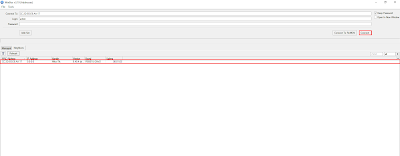











































0 comments:
Post a Comment